スプレッドを考慮した高値と安値にもとづくチャネルを表示するMT4インジケーター「Taf」
更新日時:

高値や安値はトレーダーの注目が集まりやすく、損切りや利益確定のオーダーが集中する傾向にあります。
「Taf」はチャネルを表示するインジケーターで、次のような方に向いています。
高値や安値がどのように変化したのか確認したい方
チャネル系のインジケーターを探している方
この記事では上記のような方のために、「Taf」について解説します。
Tafの概要
「Taf」は、検出した高値と安値にもとづいて、チャート上にチャネルを表示するインジケーターで、Poul Trade Forumによって開発されました。
インジケーターを起動すると、検出した高値を結んだラインが水色のライン、安値を結んだラインが黄色いラインで表示されます。
一見するとジグザグを用いて、高値や安値のピークを検出しているように見えますが、高値同士や安値同士を比較して、値動きのピークを検出している点が「Taf」の特徴です。
「Taf」は一般的なチャネルと異なり、相場によってはチャネルの上限と下限のラインが入れ替わって表示され、勢いのあるトレンドでは、黄色いラインが水色のラインよりも上に表示されます。
また、「Taf」では高値や安値が検出されるまでチャネルの表示が更新されないため注意が必要です。
チャネルを利用したエントリー方法の一つに、価格がチャネルに接触した後に、チャネルの内側に向かってエントリーする方法がありますが、上記の理由から「Taf」でこの方法は使用するのは難しそうです。
加えて、直近のローソク足付近にチャネルが表示されないため、エントリー水準の分析や損切り・利益確定水準の目安として使用するのも難しいでしょう。
あくまでも過去の値動きを分析するためのインジケーターと考えた方が良いかもしれません。
Tafを表示する方法
まずはインジケーターを入手しましょう。下記リンクからダウンロードして下さい。
Tafのダウンロード先は以下となります。
※幣サイトではなく別サイトへのリンクが開きます。
MT4のインジケーター追加(インストール)の手順を説明ページを作ってみました。追加(インストール)手順が分からないという方はご参考下さい。
Tafのパラメーター解説
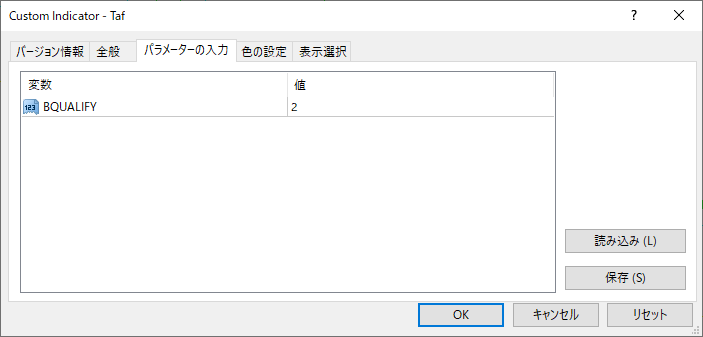
インジケーター挿入時または表示済みのインジケーターを右クリックで表示されるウィンドウの「パラメーターの入力」から設定できます。
「Taf」のパラメーターは、1項目のみのシンプルな構成になっています。
| 入力項目 | 入力内容 |
BQUALIFY |
閾値 初期値:2 値動きのピークを検出する閾値を設定します。 |
「BQUALIFY」は、値動きのピークを検出する閾値を設定するための項目で、大きな値に設定すると長期的な値動きにもとづいてチャネルを表示します。
ただし、値を大きくし過ぎるとチャネルが表示されなくなる場合もあるので注意しましょう。
まとめ
「Taf」について解説してきましたが、ポイントをまとめると以下のようになります。
高値・安値をもとにしたチャネルを表示する。
高値同士を結んだラインは水色で表示される。
安値同士を結んだラインは黄色で表示される。
「Taf」は、高値や安値がどのように変化したのかを、確認したい方に向いているインジケーターです。
前述の通り直近のローソク足付近にはチャネルが表示されないため、 エントリー水準の分析には使用できません。
そのため、使用する際はほかのインジケーターと組み合わせて使用しましょう。

